「無料」WinX DVD Ripperの使い方、危険性と代替ソフト紹介
WinX DVD RipperはDigiarty社が開発したDVDリッピングソフトです。このソフトはDVDをMP4、AVIなどの形式に変換できるため、多くのユーザーに使用されています。しかし、ネットではWinX DVD Ripperは危険なので使わないほうがいいという噂もあります。一体、WinX DVD Ripperは信頼できますか?安心してこのソフトを使用できますか?この記事ではWinX DVD Ripperのダウンロード・インストール方法、使い方を詳しく紹介します。また最高のWinX DVD Ripperの代替ソフトも紹介します。

目次
WinX DVD Ripperとは
WinX DVD RipperはDigiarty社が開発したソフトで、DVDをリッピング・コピーできます。WinX DVD Ripperを使えば、DVDディスク/フォルダをMP4/FLV/MOV/WMV/MP3形式に変換できます。またこのソフトは日本語に対応しながら、操作も簡単です。しかし、WinX DVD Ripperをインストールした後、Platmium版にアップグレードする広告が頻繁に表示され、不満を抱いている人も多いでしょう。またDVDリッピングフリーソフトと言ったのに、実は完全に無料ではなく、DVDをリッピングしてから5分間しか出力できないという口コミも見受けられます。
WinX DVD Ripperの危険性について
ソフトウェアを使用する前に、そのソフトウェアが安全なのか、デバイスにウイルスが感染するのではないかと心配する人は常にいます。WinX DVD Ripperソフトをインストールした後、Platmium版にアップグレードする広告が頻繁に表示されるため、多くのユーザーはWinX DVD Ripperが危険なソフト、詐欺ソフトではないかと疑ってしまいました。実はWinX DVD Ripperには危険性はなく、アンチウィルスソフトでスキャンして、マルウェア、ウイルスなどは検知されませんでした。WinX DVD Ripperを使用中に不具合・エラーが発生する可能性がありますが、WinX DVD Ripper にはウイルスのような危険性はなく、安心してご利用ください。
「日本語版」WinX DVD Ripperのダウンロード・インストール方法
ステップ1公式サイトで「今すぐ無料ダウンロード」ボタンをクリックしてインストーラーをダウンロードします。インストーラーを起動して、セットアップで使用する言語を選択して「OK」をクリックします。
ステップ2「次へ」をクリックして使用許諾所に問題がなければ「同意する」にチェックを入れて「次へ」をクリックしましょう。それからインストール先を選択してください。「インストール」を選択してインストールを実行しましょう。
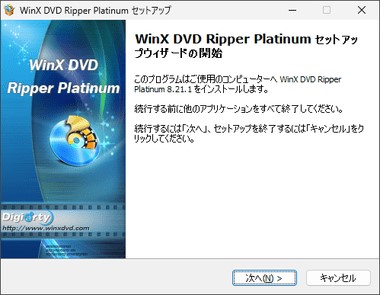
WinX DVD Ripperの使い方
WinX DVD RipperはDVDをMP4、MKV、MOVなどの動画形式に変換できるだけではなく、DVDから音声を抽出することも可能です。今すぐWinX DVD RipperでDVDをリッピングする方法を学びましょう。
ステップ1WinX DVD Ripperソフトを起動して、「DVDディスク」ボタンをクリックして、表示されるダイアログのメニューからDVDを選択します。それから「OK」ボタンをクリックします。
ステップ2出力プロファイルの画面で、必要に応じて適切な出力形式を選択してください。すべての設定が完了すれば、「RUN」ボタンをクリックして、変換を開始します。
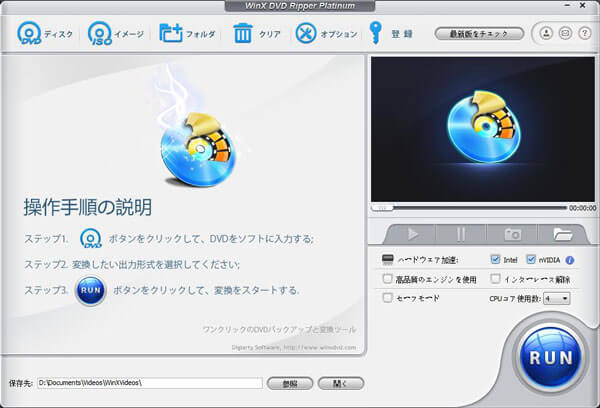
WinX DVD Ripperの代わりになるソフト:4Videosoft DVD リッピング
WinX DVD Ripperが使えない場合、またはWinX DVD Ripperが危険ではないかと心配する場合は、4Videosoft DVD リッピングを利用することをお勧めします。4Videosoft DVD リッピングは加速技術を搭載して、無損失かつ超高速でDVDを汎用の動画形式、音声形式に変換できます。またこのソフトには豊富な編集機能も備えて、出力する動画をカスタマイズできます。さらに3D機能も備え、3D動画を作成することも可能です。後は4Videosoft DVD リッピングでDVDをリッピングする手順をご紹介。
無料ダウンロードWindows向け
安全性確認済み
無料ダウンロードmacOS向け
安全性確認済み
-
ステップ1 DVDの読み込み
上記のダウンロードボタンを利用してソフトをダウンロード・インストールしましょう。それからソフトを起動して、DVDをパソコンに挿入してください。「DVDをロード」ボタンをクリックして変換したいDVDディスクを選択します。
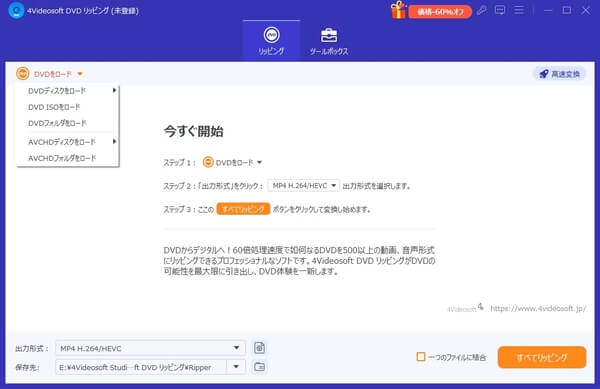
-
ステップ2 出力形式を選択する
プロフィールドロップダウンリストからご希望の出力形式を選択できます。またiPhone、Samsungなどのスマホやタブレット用の動画形式を選択しても宜しいです。設定ボタンをクリックすれば、音量、コントラスト、色相などを設定することもできます。
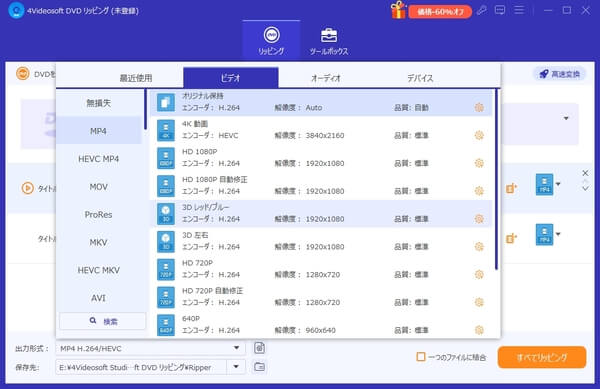
-
ステップ3 DVDをリッピングする
「保存先」でご希望の保存先を選択します。すべての設定が完了したら、「すべてリッピング」ボタンをクリックします。変換後、指定した保存先で動画ファイルを確認できます。
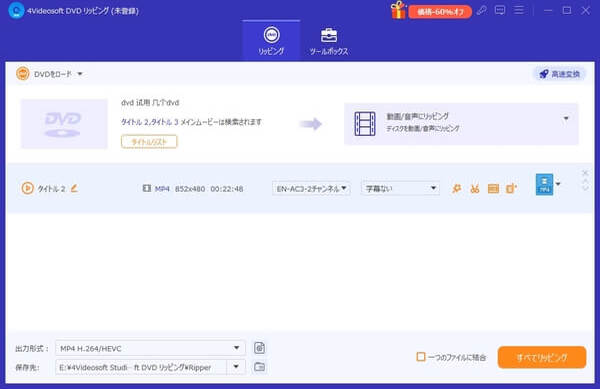
無料ダウンロードWindows向け
安全性確認済み
無料ダウンロードmacOS向け
安全性確認済み
よくある質問(FAQ)
質問 1. WinX DVD Ripperの無料版にはどんな制限がありますか?
WinX DVD Ripperの無料版では、変換できる動画は5分に制限されています。そのため、無料版のWinX DVD RipperではDVD冒頭5分までしかリッピングできないのです。また無料版は有料版とは違い、常に更新していません。
質問 2. WinX DVD Ripperはブルーレイをリッピングできますか?
WinX DVD RipperはDVDをデバイス互換の形式にリッピングできます。WindowsおよびMacデバイスでもこの機能を実行できます。ただし、このリッピングソフトでブルーレイをリッピングすることはできません。ブルーレイをリッピングしたい場合、4Videosoft BD-DVD リッピングを利用することをお勧めします。
質問 3. WinX DVD Ripperの使用は違法ですか?
WinX DVD Ripperを使用して、コピーガードがかかっていない自作DVDや市販DVDをコピーおよびリッピングすることは合法です。ただし、著作権法により、レンタルDVDや市販DVDをリッピングしてコピーすることは法律違反となります。
質問 4. DVDをリッピングできるソフトは?
4Videosoft DVD リッピングソフトは殆どのDVDに対応し、Windows/Macパソコンで無損失かつ超高速でDVDを汎用の動画形式、音声形式に変換できます。またこのソフトは豊富な編集機能も備えているので、DVDエディタとして利用できます。
質問 5. DVDを焼くソフトは?
Power2Go、DVDImgBurn、4Videosoft DVD 作成などはすべてDVDを書き込むことができるソフトです。その中で最もお勧めするのは4Videosoft DVD 作成です。このソフトは超高速で素晴らしいDVDを作成できるだけではなく、出力DVDにオーディオトラックと字幕も追加できます。
まとめ
本文ではWinX DVD Ripperのダウンロード・インストール方法、使い方を詳しく説明しました。またWinX DVD Ripperの代わりになるソフト4Videosoft DVD リッピングも紹介しました。4Videosoft DVD リッピングは最新のレンタルDVD、市販DVDや自作のDVDを様々な動画フォーマットにリッピングできます。またインストール時や使用時に広告がほとんど表示されず、安全性がより高いです。4Videosoft DVD リッピングはWinX DVD Ripperと比較して、より良い選択です。
無料ダウンロードWindows向け
安全性確認済み
無料ダウンロードmacOS向け
安全性確認済み





